Affichage de l'éditeur Personnaliser l'interface utilisateur
- Cliquez sur

 . Trouver
. Trouver
Ajout d'une info-bulle à une commande
- Dans le volet Liste des commandes de l'onglet Personnaliser, sélectionnez la commande à laquelle vous voulez ajouter une info-bulle.
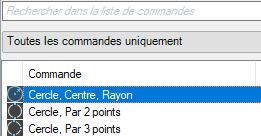
- Dans le champ Description du volet Propriétés, entrez le texte de l'info-bulle pour la commande sélectionnée.
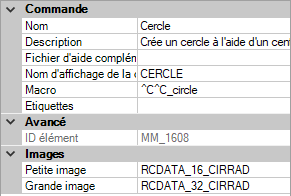
- Cliquez sur Appliquer.
La prochaine fois que le curseur est placé au-dessus de la commande dans une barre d'outils ou un groupe de fonctions du ruban, le texte apparaît dans une info-bulle.
Ajout d'une info-bulle détaillée à une commande
- Dans le volet Liste des commandes de l'onglet Personnaliser, sélectionnez la commande à laquelle vous voulez ajouter une info-bulle détaillée.
- Dans le volet Propriétés, sélectionnez le champ Fichier d'aide complémentaire et cliquez sur le bouton […].
- Dans la boîte de dialogue Sélectionner un fichier d'aide complémentaire, recherchez et sélectionnez le fichier XAML qui contient la définition d'info-bulle détaillée pour la commande. Cliquez sur Ouvrir.
- Dans la boîte de dialogue Sélectionner un ID d'aide, sélectionnez l'ID du contenu relatif à l'info-bulle détaillée. Cliquez sur OK.
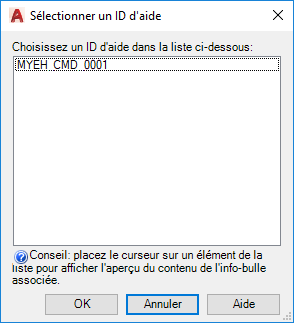
- Cliquez sur Appliquer.
Lorsque la commande est ajoutée à une barre d'outils ou à un groupe de fonctions du ruban, le contenu de l'info-bulle détaillée s'affiche si les info-bulles détaillées sont activées et si le curseur est placé au-dessus de la commande pendant l'intervalle de temps défini.
Création d'un fichier XAML
- Créez le fichier dans un éditeur de texte (par exemple, le Bloc-notes) et entrez les éléments nécessaires pour définir le contenu de l'info-bulle détaillée.
Entrez par exemple le texte suivant dans l'éditeur de texte :
<ResourceDictionary xmlns="http://schemas.microsoft.com/winfx/2006/xaml/presentation" xmlns:x="http://schemas.microsoft.com/winfx/2006/xaml" xmlns:src="clr-namespace:Autodesk.Windows;assembly=AdWindows"> <src:RibbonToolTip x:Key="MYEH_CMD_0003"> <src:RibbonToolTip.ExpandedContent> <StackPanel> <TextBlock Background="AntiqueWhite" TextAlignment="Center"> Configures the settings for the current drawing. </TextBlock> </StackPanel> </src:RibbonToolTip.ExpandedContent> </src:RibbonToolTip> </ResourceDictionary>
- Enregistrez le fichier au format texte ASCII avec une extension .xaml.
Mettre à jour les info-bulles détaillées créées pour les produits basés sur AutoCAD 2009 à utiliser dans la dernière version
- Dans un éditeur de texte (le Bloc-notes, par exemple), ouvrez le fichier XAML.
Voici un exemple d'info-bulle détaillée créée pour un produit basé sur AutoCAD 2009.
<src:ProgressivePanel x:Key="MYEH_CMD_0003"> <StackPanel> <TextBlock Background="AntiqueWhite" TextAlignment="Center"> Configures the settings for the current drawing. </TextBlock> </StackPanel> </src:ProgressivePanel>
- Modifiez le texte en gras et en italique indiqué à l'étape précédente pour qu'il corresponde aux valeurs suivantes de manière à utiliser l'info-bulle détaillée avec la dernière version :
<src:RibbonToolTip x:Key="MYEH_CMD_0003"> <src:RibbonToolTip.ExpandedContent> <StackPanel> <TextBlock Background="AntiqueWhite" TextAlignment="Center"> Configures the settings for the current drawing. </TextBlock> </StackPanel> </src:RibbonToolTip.ExpandedContent> </src:RibbonToolTip>
- Enregistrez les modifications apportées au fichier XAML.